In Schemas suchen
In der Schema-Ansicht können XML-Schemas mit Hilfe der XMLSpy-Funktion zum Suchen und Ersetzen in der Schema-Ansicht gesucht werden.
Die Funktion zum Suchen und Ersetzen in der Schema-Ansicht ist aktiviert, wenn in der Schema-Ansicht ein Schema aktiv ist. Es gibt zwei Möglichkeiten, diese aufzurufen:
•über die Menübefehle Bearbeiten | Suchen und Bearbeiten | Ersetzen.
•über die Schaltflächen Suchen und Ersetzen im Fenster "In Schemas suchen".
Bei Aufruf eines der beiden Befehle wird das Dialogfeld "Suchen" bzw. "Ersetzen" aufgerufen. Das Dialogfeld "Ersetzen" (Abbildung unten) hat im Gegensatz zum Dialogfeld "Suchen" ein Texteingabefeld für den Ersetzungsbegriff.
Das Standardersetzungsdialogfeld sieht folgendermaßen aus:
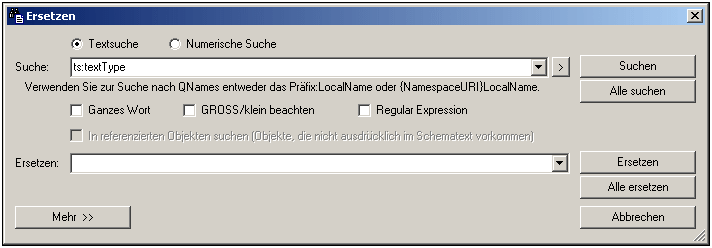
Wenn Sie auf die Schaltfläche Mehr klicken, wird das Dialogfeld erweitert und Sie sehen zusätzliche Suchkriterien (Abbildung unten).
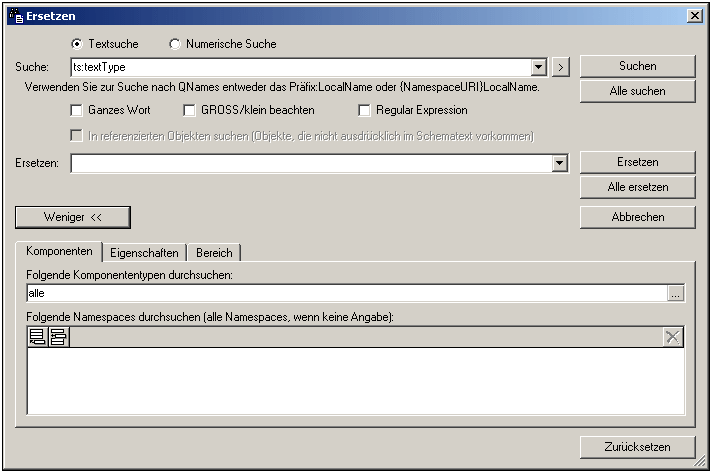
Die Verwendungsweise ist die folgende:
•Geben Sie in die Textfelder "Suchen" und "Ersetzen" den Such- und den Ersetzungsbegriff ein.
•Geben Sie im Abschnitt "Komponenten" die gesuchte Schemakomponente ein.
•Definieren Sie die Eigenschaften der zu suchenden Komponenten; auf diese Art können Sie die Suche eingrenzen
•Geben Sie den Bereich für die Suche für das aktuelle Dokument oder Projekt ein oder geben Sie an, welcher Ordner durchsucht werden soll
•Verwenden Sie das Fenster "In Schemas suchen", um schnell zu einer Komponente zu navigieren.
Mit der Schaltfläche Zurücksetzen um unteren Rand des Dialogfelds werden die folgenden Originaleinstellungen wiederhergestellt:
•Kein Suchbegriff, kein Ersetzungsbegriff
•Komponenten: alle
•Namespaces: keiner definiert
•Eigenschaftseinschränkungen: überall
•Zusätzliche Eigenschaftseinschränkungen: keine
•Bereich: aktuelle Datei
Anmerkung: Regular Expressions werden im Feld "Ersetzen" nicht unterstützt.